Εάν έχετε χρησιμοποιήσει ποτέ iPhone, iPad ή iPod, πρέπει να γνωρίζετε πόσο υπέροχες είναι οι συσκευές Apple. Απλός αλλά σχεδιασμός μόδας, ισχυρές λειτουργίες καθώς και το αποκλειστικό σύστημα - iTunes. Για τους χρήστες της Apple, το iTunes παρέχει έναν ασφαλή τρόπο συγχρονισμού, κοινής χρήσης και αναπαραγωγής αρχείων. Αν αγαπάτε τη μουσική όπως και εγώ, θα πρέπει να γνωρίζετε ότι το iTunes είναι κάτι περισσότερο από ένα πρόγραμμα αναπαραγωγής. Ως πρόγραμμα αναπαραγωγής, το iTunes σας επιτρέπει να απολαμβάνετε μουσική, ταινία ή ηχητικό βιβλίο με ένα κλικ.
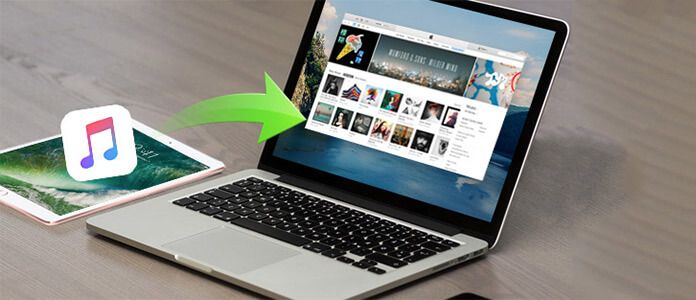
Ως λογισμικό καθαρισμού, το iTunes συλλέγει όλη τη μουσική και τις ταινίες σας μαζί, εξοικονομώντας πολύ χρόνο ψάχνοντας ανάμεσα σε σωρούς CD. Περιηγηθείτε γρήγορα σε όλες τις συλλογές σας με το iTunes και ταξινομήστε τις σύμφωνα με τις δικές σας προτιμήσεις. Ως εργαλείο συγχρονισμού, το iTunes σάς επιτρέπει να μεταφέρετε αρχεία στις φορητές σας συσκευές και να τα ακούτε όποτε θέλετε. Εν τω μεταξύ, η Genius θα έψαχνε στην τράπεζα δεδομένων σας για μουσική με το ίδιο στυλ και θα τα ταξινόμησε σε λίστες. Εκτός αυτού, το iTunes Store, ένα κατάστημα μουσικής που διαχειρίζεται η Apple, διαθέτει άφθονους μουσικούς πόρους για λήψη και αναπαραγωγή. Χρειάζεστε iTunes για να συνδεθείτε σε αυτό το κατάστημα.
Σας ενοχλεί αυτή η διαδικασία μεταφοράς μουσικής iPad;
Ως κλειστό σύστημα της Apple, το iTunes είναι μια μεγάλη εφεύρεση. Αλλά μετά τη χρήση, πιστεύω ότι βρήκατε το μειονέκτημα. Αυτό είναι ένα μονόδρομο εργαλείο μεταφοράς που σημαίνει ότι θα μπορούσατε απλά να μεταφέρετε αρχεία από το iTunes. Δεν είναι τόσο εύκολο να μεταφέρετε αρχεία από iPhone, iPad ή iPod στο iTunes. Μερικές φορές θέλουμε να μοιραστούμε τη μουσική που αποθηκεύσαμε με φίλους στο iTunes, αλλά κολλήσαμε από τη δυσκολία εισαγωγής στο iTunes. Για να λύσετε αυτό το πρόβλημα και να ενισχύσετε πλήρως την ικανότητα του iTunes, χρειάζεστε ένα εργαλείο μεταφοράς τρίτου μέρους για να το ξεπεράσετε. Aiseesoft FoneTrans παίζει τέλεια αυτόν τον ρόλο. Καλύπτει την ανεπάρκεια του iTunes και σας παρέχει μια τέλεια λύση πριν χρησιμοποιήσετε το iTunes. Ακολουθεί η πλήρης περιγραφή του τρόπου μεταφοράς ή συγχρονισμού μουσικής από το iPad στο iTunes. Με την ανάγνωση των παρακάτω βημάτων, θα βρείτε τον ευκολότερο τρόπο επίλυσης του προβλήματος.
Βήμα 1 Εγκαταστήστε και εκτελέστε αυτήν τη μουσική iPad στο iTunes Transfer
Κατεβάστε τη δωρεάν δοκιμή αυτού του FoneTrans και εγκαταστήστε τον στον υπολογιστή σας και, στη συνέχεια, κάντε διπλό κλικ για να το ξεκινήσετε.
Βήμα 2 Συνδέστε το iPad με υπολογιστή
Συνδέστε το iPad σας με υπολογιστή με το καλώδιο USB. Αφού συνδεθεί το iPad σας, θα μεταβείτε στην κύρια διεπαφή του προγράμματος. Για να βρείτε το αρχείο μουσικής προορισμού, βρείτε "Μουσική" στο "Πολυμέσα" και κάντε κλικ στο. Όλα τα τραγούδια στο iPad σας θα εμφανίζονται στα δεξιά.

Βήμα 3 Επιλέξτε τα τραγούδια που θέλετε να μεταφέρετε
Ελέγξτε τα στοχευμένα τραγούδια ένα προς ένα. Στη συνέχεια, κάντε κλικ στο "Εξαγωγή σε"> "Εξαγωγή στο iTunes Library".
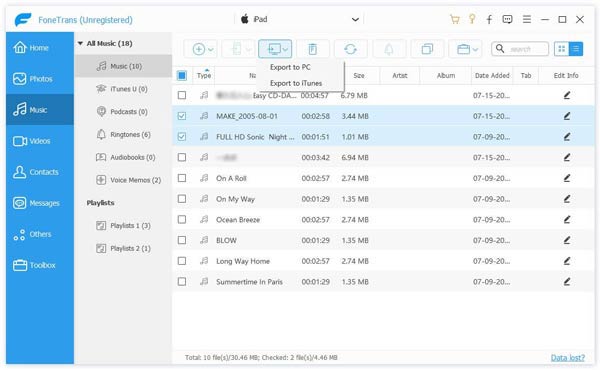
Βήμα 4 Ξεκινήστε να μεταφέρετε μουσική στο iTunes
Επιλέξτε φάκελο εξόδου στον οποίο θέλετε να αποθηκεύσετε μουσική στον υπολογιστή σας. Και τα αρχεία που επιλέξατε θα μεταφερθούν στη βιβλιοθήκη iTunes σε σύντομο χρονικό διάστημα.


Συνήθως, η μεταφορά μουσικής από το iPhone iPod iPad στο iTunes είναι ένας καλός τρόπος δημιουργίας αντιγράφων ασφαλείας ή διαχείρισης. Howeever, χωρίς iTunes, πώς μεταφέρετε μουσική; Ge η λύση για μεταφορά μουσικής χωρίς iTunes.
1. Κάντε δεξί κλικ στο τραγούδι, επιτρέπεται να διαγράψετε ή να επεξεργαστείτε τις πληροφορίες ID3.
2. Κάντε διπλό κλικ στο αρχείο μουσικής, μπορείτε να το ακούσετε πριν από ένα νέο παράθυρο.